かわいそうなコメント
グラフィック関係などが大幅に機能強化されたExcel 2007ですが、どうやらコメントは仲間はずれにされたようです。たとえば、コメント内の一部分だけ文字の色を変更するとき、Excel 2003では次のように操作しました。
1.任意のコメントを挿入します。
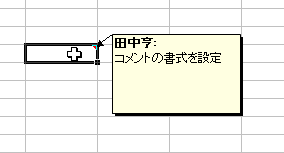
2.対象の文字列を選択して、ツールバーのボタンを操作します。
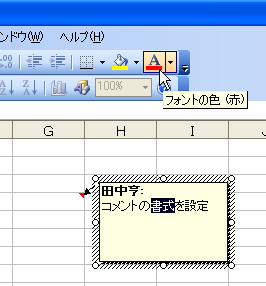
3.選択した文字だけ色が変わります。

コメント内の背景色を変更することも可能です。
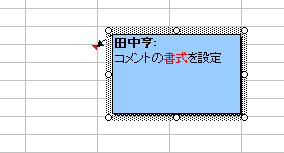
[図形描画]ツールバーを使えば、
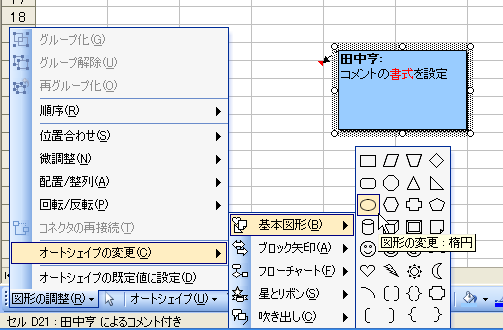
コメントの枠を自由に変更することもできました。
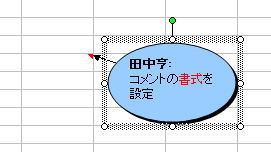
Excel 2007では、どうでしょう。

上図のように、コメント内の文字を選択している状態では、リボンの[フォントの色]ボタンや[塗りつぶしの色]ボタンを操作できません。これではコメント内の文字に書式を設定できないです。実は、こんなところに隠れていました。[ホーム]タブ[セル]グループの[書式]ボタンをクリックすると、末尾に[コメントの書式設定]が有効になっています。
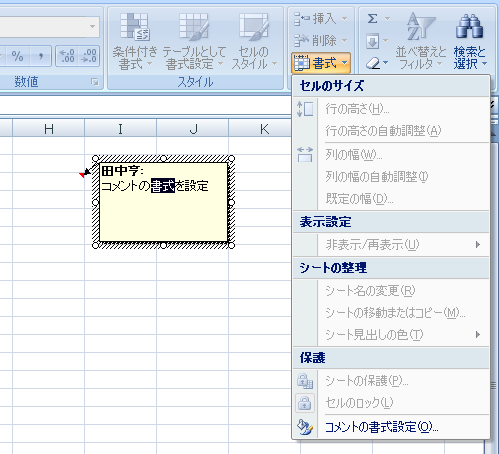
さっそく実行して文字の色を変更してみましょう。クリックすると[コメントの書式設定]ダイアログボックスが表示されます。
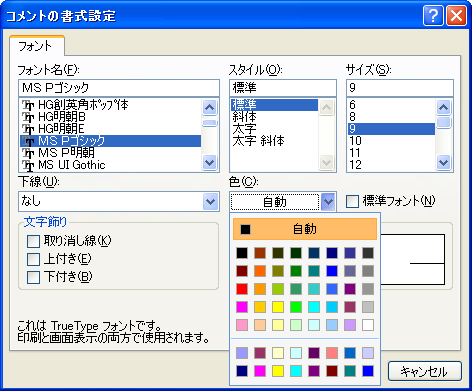
フォントの色を変更しようとしているところです。残念ながらここではExcel 2007で追加された新しい色を選択することはできません。塗りつぶしの色も同じように、今までの古い色パレットが表示されます。テキストボックスやグラフなどは新しい描画エンジンによって豊かな表現力を与えられたというのに、コメントだけは従来のままです。
さらに、[図形描画]ツールバーがなくなったので、コメントの枠を変更することもできません。機能的にできなくなった訳ではありません。マクロを使えば変更は可能です。
With Range("D4").AddComment
.Text "コメントは爆発だ!"
.Visible = True
With ActiveSheet.Shapes(.Shape.Name)
.TextFrame.Characters.Font.Bold = True
.TextFrame.Characters.Font.ColorIndex = 2
.Fill.PresetGradient 1, 1, 1
.AutoShapeType = msoShapeExplosion1
End With
End With
